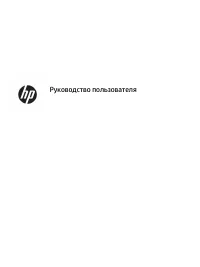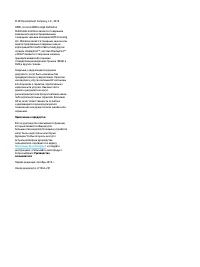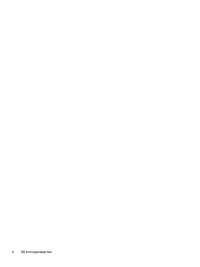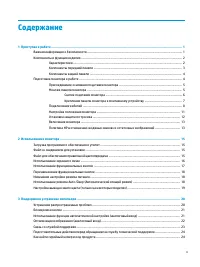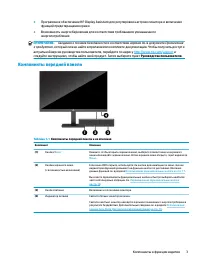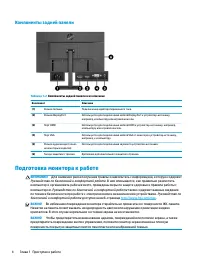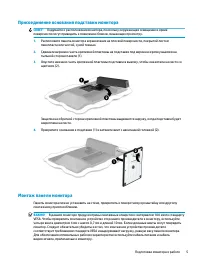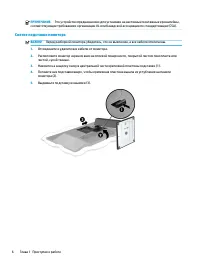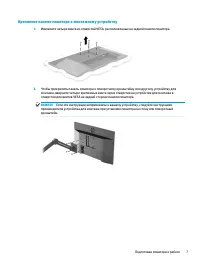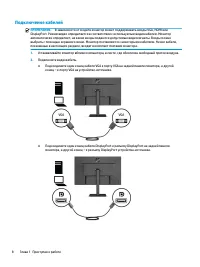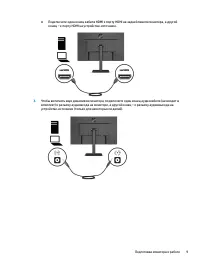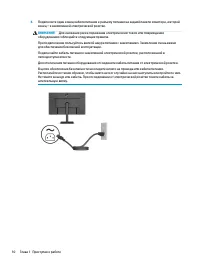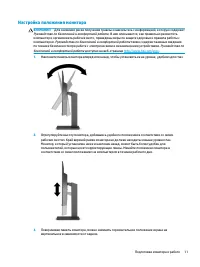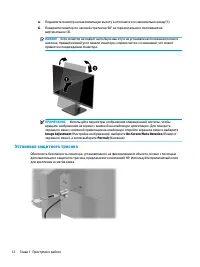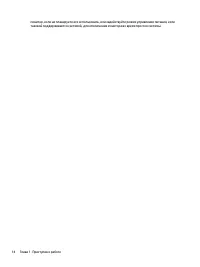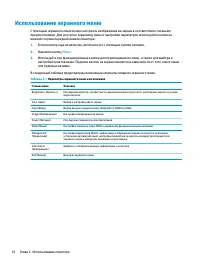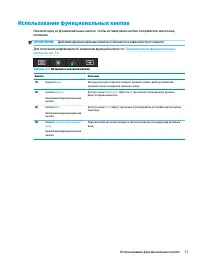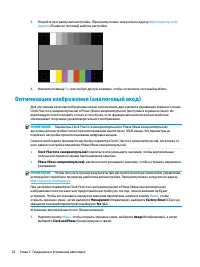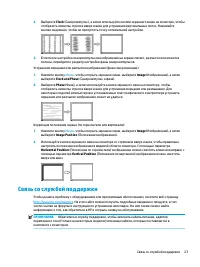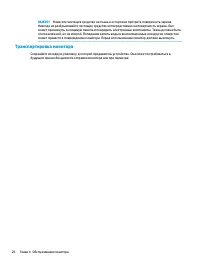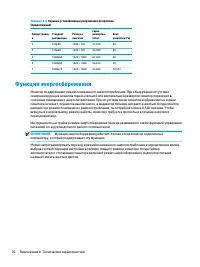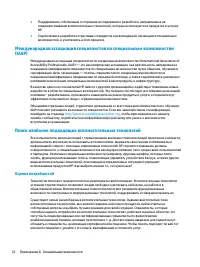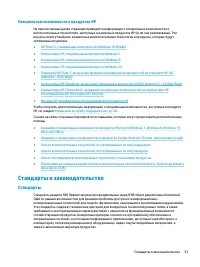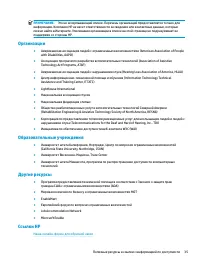Мониторы HP P22h G4 (7UZ36AA) - инструкция пользователя по применению, эксплуатации и установке на русском языке. Мы надеемся, она поможет вам решить возникшие у вас вопросы при эксплуатации техники.
Если остались вопросы, задайте их в комментариях после инструкции.
"Загружаем инструкцию", означает, что нужно подождать пока файл загрузится и можно будет его читать онлайн. Некоторые инструкции очень большие и время их появления зависит от вашей скорости интернета.
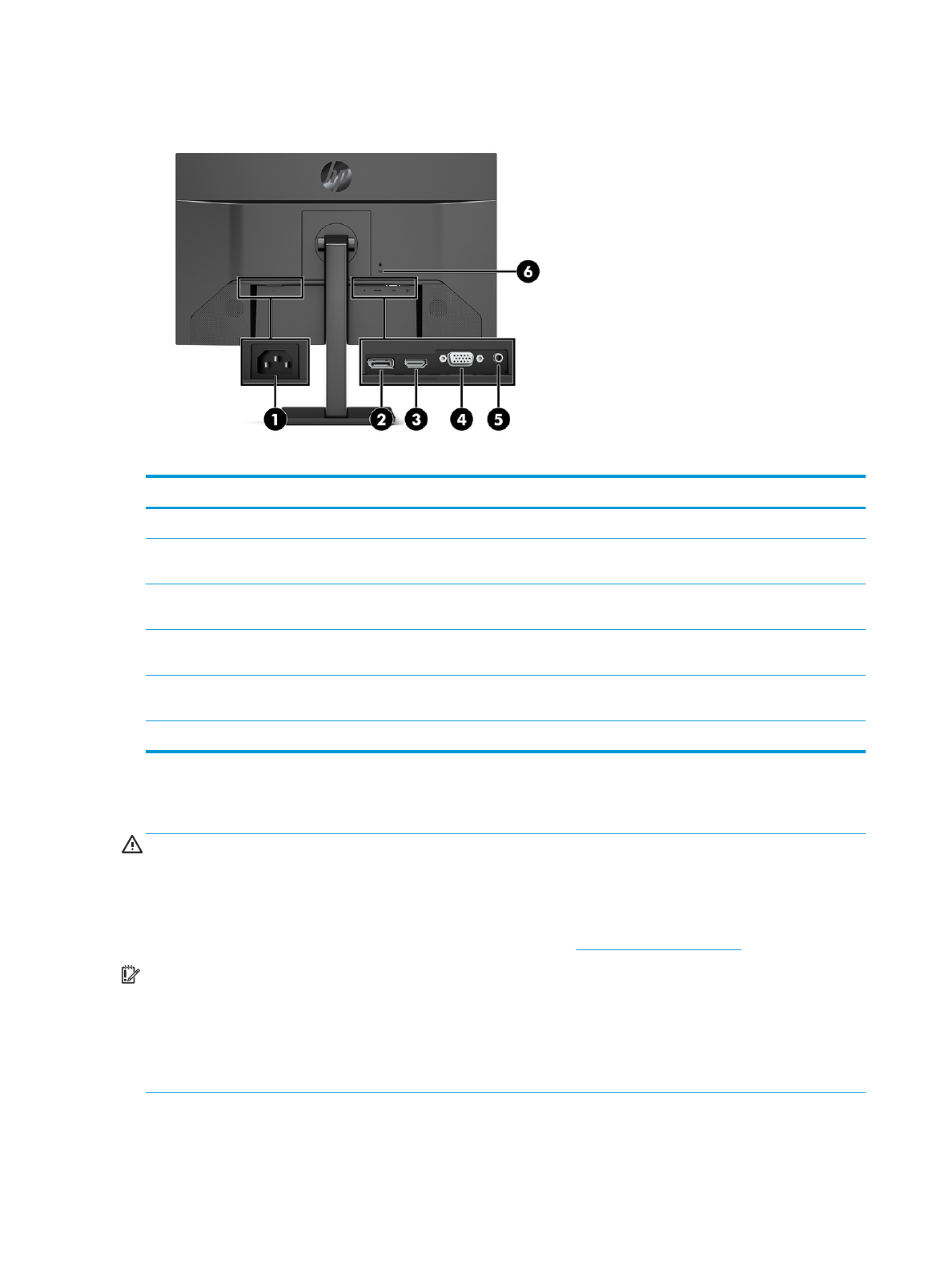
Компоненты задней панели
Таблица 1-2
Компоненты задней панели и их описание
Компонент
Описание
(1)
Разъем питания
Подключение адаптера переменного тока.
(2)
Разъем DisplayPort
Используется для подключения кабеля DisplayPort к устройству-источнику,
например, компьютеру или игровой консоли.
(3)
Порт HDMI
Используется для подключения кабеля HDMI к устройству-источнику, например,
компьютеру или игровой консоли.
(4)
Порт VGA
Используется для подключения кабеля VGA от монитора к устройству-источнику,
например, к компьютеру.
(5)
Разъем аудиовхода (только
на некоторых моделях)
Используется для подключения звукового устройства-источника.
(6)
Гнездо защитного тросика
Крепление дополнительного защитного тросика.
Подготовка монитора к работе
ВНИМАНИЕ!
Для снижения риска получения травмы ознакомьтесь с информацией, которую содержит
Руководство по безопасной и комфортной работе. В нем описывается, как правильно разместить
компьютер и организовать рабочее место, приведены меры по защите здоровья и правила работы с
компьютером. Руководство по безопасной и комфортной работе также содержит важные сведения
по технике безопасности при работе с электрическими и механическими устройствами. Руководство по
безопасной и комфортной работе доступно на веб-странице
.
ВАЖНО!
Во избежание повреждения монитора старайтесь не прикасаться к поверхности ЖК-панели.
Нажатие на панель может вызвать неоднородность цветов или нарушение ориентации жидких
кристаллов. В этом случае нормальное состояние экрана не восстановится.
ВАЖНО!
Чтобы предотвратить возникновение царапин, повреждений или поломок экрана, а также
предотвратить повреждение кнопок управления, положите монитор экраном вниз на плоскую
поверхность покрытую защитным листом пенопласта или неабразивной тканью.
4
Глава 1 Приступая к работе
Содержание
- 3 Об этом руководстве
- 5 Содержание
- 7 Приступая к работе; Важная информация о безопасности
- 8 Компоненты и функции изделия; Характеристики
- 9 Компоненты передней панели
- 10 Компоненты задней панели; Подготовка монитора к работе
- 12 Снятие подставки монитора
- 13 Крепление панели монитора к монтажному устройству
- 14 Подключение кабелей
- 17 Настройка положения монитора
- 18 Установка защитного тросика
- 19 Включение монитора; Политика HP в отношении «водяных знаков» и остаточных изображений
- 21 Использование монитора; Загрузка программного обеспечения и утилит
- 22 Использование экранного меню
- 24 Переназначение функциональных кнопок; Изменение настройки режима питания
- 25 Настройка вывода синего цвета (только на некоторых
- 26 Поддержка и устранение неполадок; Устранение распространенных проблем
- 27 Блокировка кнопок; Использование функции автоматической настройки
- 28 Оптимизация изображения (аналоговый вход)
- 29 Связь со службой поддержки
- 31 Обслуживание монитора; Рекомендации по обслуживанию; Чистка монитора
- 32 Транспортировка монитора
- 33 Технические характеристики; Технические характеристики модели с диагональю 54,6 см
- 36 Функция энергосбережения
- 37 Специальные возможности; HP и специальные возможности; Поиск технических средств, соответствующих вашим потребностям; Позиция HP
- 38 Поиск наиболее подходящих вспомогательных технологий; Оценка потребностей
- 39 Специальные возможности в продуктах HP; Стандарты и законодательство; Стандарты
- 40 Законодательные и нормативные акты; Полезные ресурсы и ссылки с информацией по доступности
- 42 Обращение в службу поддержки